Hantera dina hämtningar i Apple TV-appen i Android
Fliken Hämtningar i Apple TV-appen innehåller filmer och avsnitt av TV-program som du har hämtat. Du kan titta på objekt i fliken Hämtningar även när Android-enheten inte är ansluten till internet.
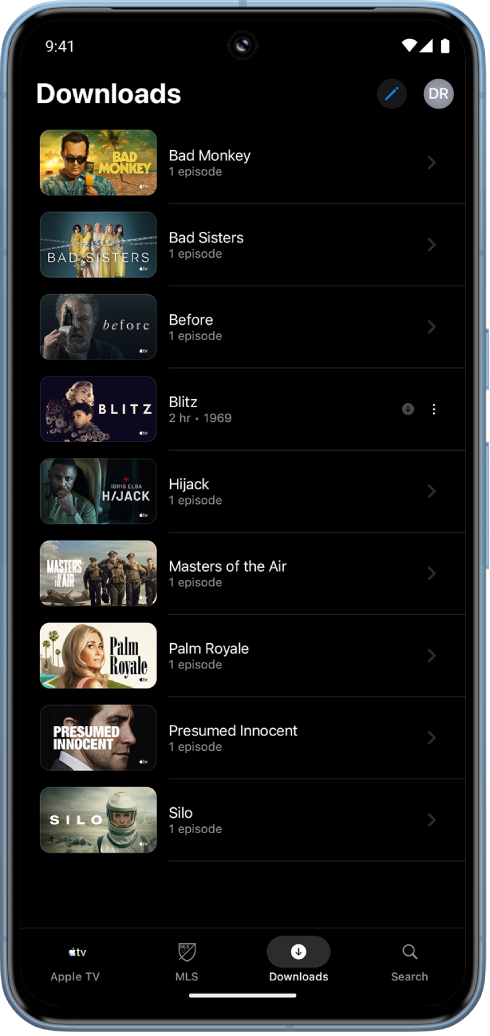
Hämta en film eller ett TV-program för att titta offline
Öppna Apple TV-appen
 på Android-enheten.
på Android-enheten.Tryck på Apple TV i nederkanten på skärmen och tryck sedan på filmen eller TV-programmet som du vill hämta för att öppna dess sida.
Gör något av följande:
Hämta en film: Tryck på
 i det övre högra hörnet.
i det övre högra hörnet.Hämta ett avsnitt av ett TV‑program: Håll på avsnittet du vill hämta och tryck sedan på Hämta.
Tips: Du kan också hämta avsnitt av serier i blickfånget på fliken MLS.
Hämtade objekt visas på fliken Hämtningar.
Titta på hämtade filmer eller TV-program
Öppna Apple TV-appen
 på Android-enheten.
på Android-enheten.Tryck på Hämtningar i nederkanten på skärmen och tryck sedan på det objekt du vill titta på.
Obs! TV-program som du har hämtat ordnas efter program. Om du vill titta på ett avsnitt av ett TV-program trycker du på programmets namn och sedan på avsnittet.
Ta bort hämtningar
Öppna Apple TV-appen
 på Android-enheten.
på Android-enheten.Tryck på Hämtningar i nederkanten på skärmen och tryck sedan på
 .
.Tryck på rutan bredvid ett eller flera objekt som du vill ta bort och tryck sedan på
 .
.Tips: Du kan ta bort en hämtning var som helst i appen genom att hålla på ett hämtat objekt och sedan trycka på Ta bort hämtningen. Hämtade objekt visas med en hämtningssymbol
 .
.När du tar bort en hämtning kan du inte längre titta på den offline.